Tổng quan
Phân hệ điểm bán hàng của Odoo có giao diện đơn giản, thân thiện với người sử dụng. Phân hệ điểm bán hàng có thể sử dụng online hoặc offline trên ipads, máy tính bảng, máy tính xách tay.
Điểm bán hàng của Odoo đã tích hợp đầy đủ cả phân hệ kho và kế toán. Bất cứ một giao dịch nào với điểm bán hàng cũng đều được tự động đăng ký trong phần quản lý kho và kế toán, ngay cả trong CRM cũng có thể xác định được khách hàng từ phân hệ này.
Bạn sẽ có khả năng chạy thống kê theo thời gian thực và thống nhất qua tất cả các cửa hàng mà không gặp rắc rối trong việc tích hợp với các ứng dụng khác ngoài hệ thống.
Cấu hình
Cài đặt ứng dụng điểm bán hàng
Bắt đầu bằng việc cài đặt phân hệ bán hàng. Để cài đặt vào App (ứng dụng) và cài đặt phân hệ điểm bán hàng
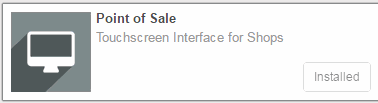
Đừng quên cài đặt hệ thống tài khoản kế toán (Chart of account). Nếu chưa cài đặt, bạn có thể vào phân hệ Invoicing (Hóa đơn) hoặc Accounting (Kế toán). nhấn vào Browse available countries để tìm.

Sau đó, chọn các phân hệ bạn muốn cài đặt. Sau khi cài đặt hoàn tất thì bạn có thể sử dụng Điểm bán hàng của mình
Thêm sản phẩm
Để thêm sản phẩm từ bảng điều khiển Point of Sale (Điểm bán hàng), thực hiện như sau:
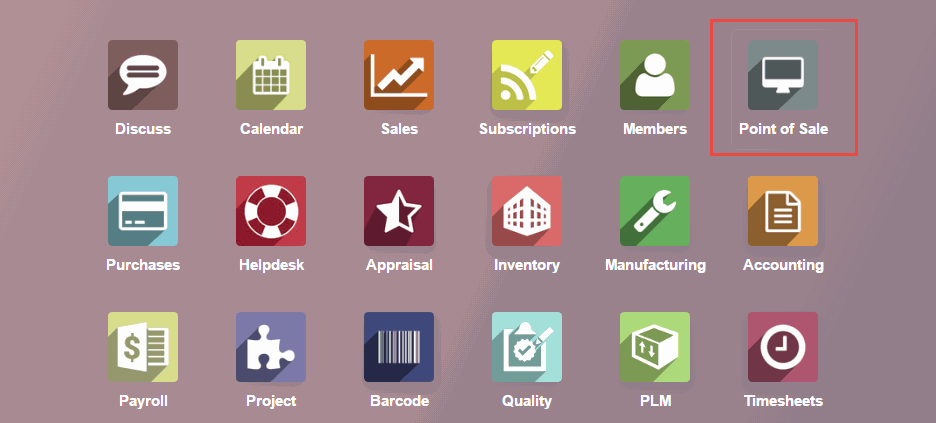
Từ Dashboard (Bảng điều khiển) vào menu Order (Đơn hàng) chọn Products (Sản phẩm)
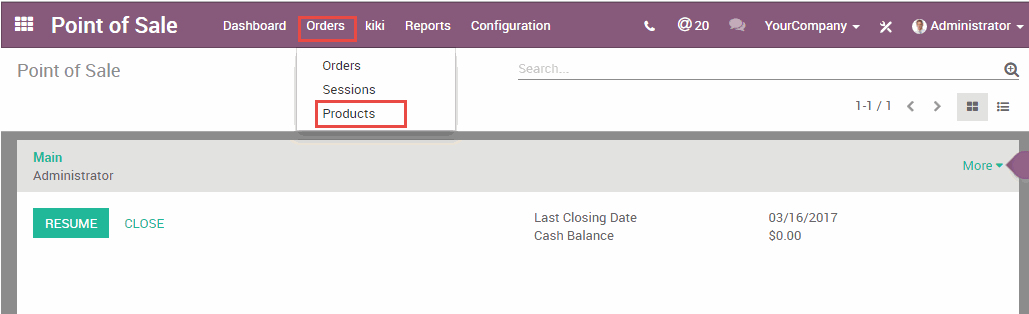
Nhấn chọn Create (Tạo)
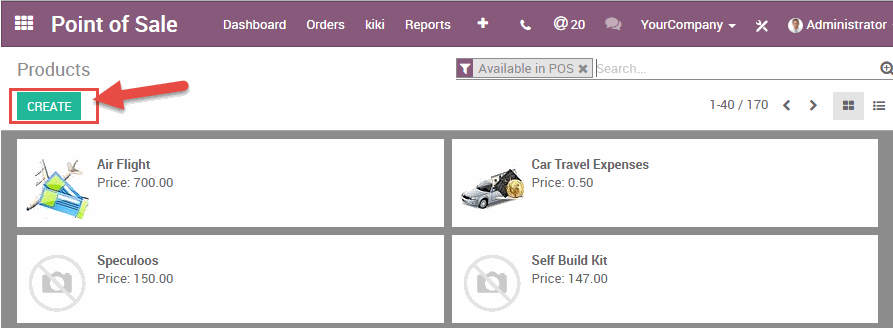
Xuất hiện form tạo mới sản phẩm như sau:
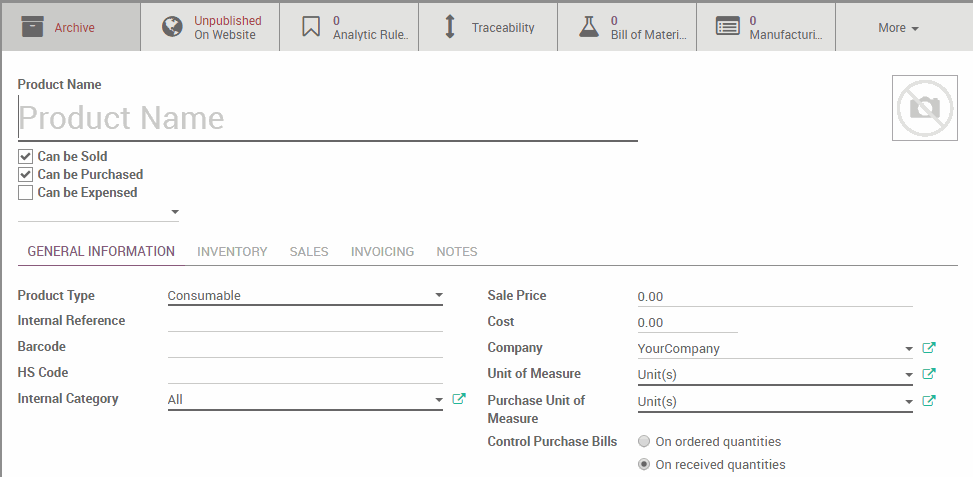
Ví dụ để thêm sản phẩm xoài có giá là 20$ / kg. Trong tab Sale (Bán hàng) bạn có thể thấy cấu hình điểm bán hàng. Ở đó bạn có thể thiết lập một danh mục sản phẩm xác định sản phẩm có trọng lượng hay không và đảm bảo rằng nó sẽ có sẵn trong điểm bán hàng. Sau đó nhấn Save (Lưu) để hoàn thành.
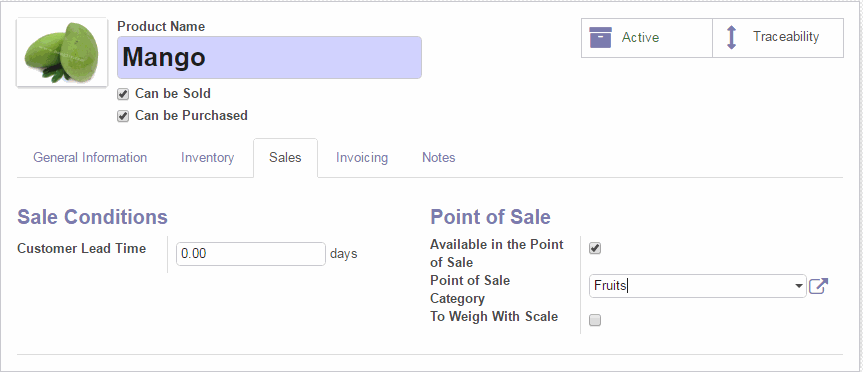
Bằng cách như vậy bạn có thể thêm các sản phẩm khác nhau khác nhau vào cơ sở dữ liệu.
Làm thế nào để quản lý sản phẩm theo danh mục
Nếu bạn đã có cơ sở dữ liệu với các sản phẩm của mình, bạn có thể dễ dàng thiết lập một danh mục điểm bán hàng bằng cách sử dụng Kanban View và nhóm các sản phẩm theo danh mục

Cấu hình phương thức thanh toán
Để cấu hình cho một phương thức thanh toán vào phân hệ Point Of Sale (Điểm bán hàng)
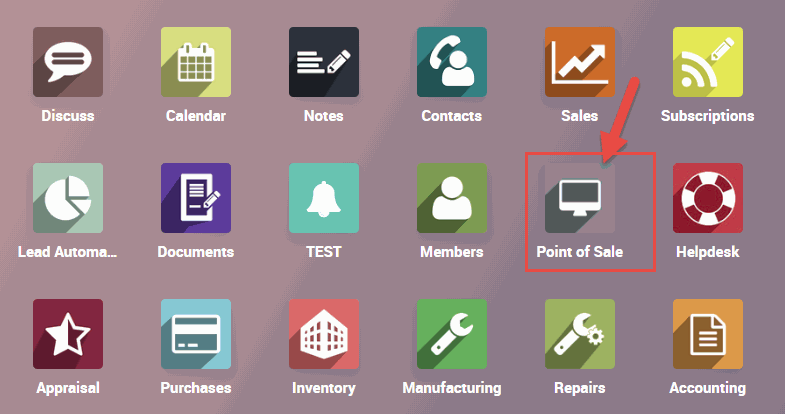
Chọn menu Configuration (Cấu hình) -> Payment methods (Phương thức thanh toán)
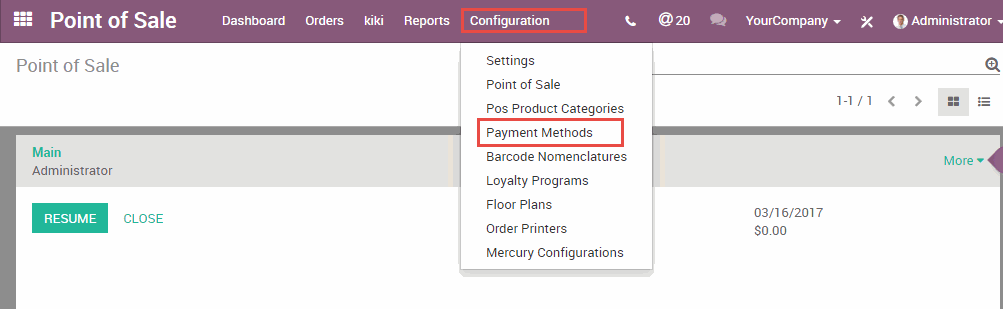
Nhấn vào Create (Tạo)
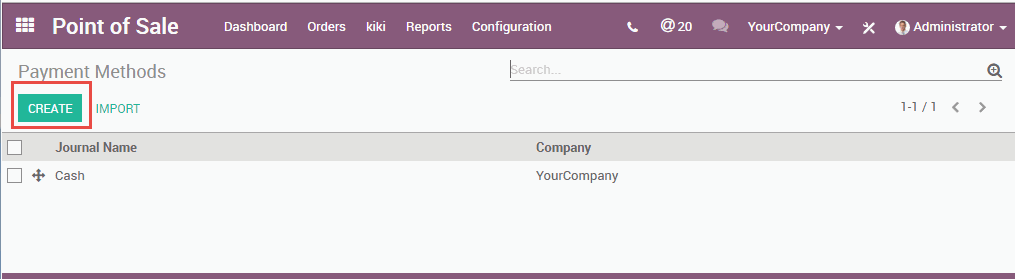
Xuất hiện form cấu hình phương thức thanh toán như hình dưới. Bạn có thể thiết lập phương thức thanh toán mới cho điểm bán hàng bằng cách điền đầy đủ các thông tin cho form này.
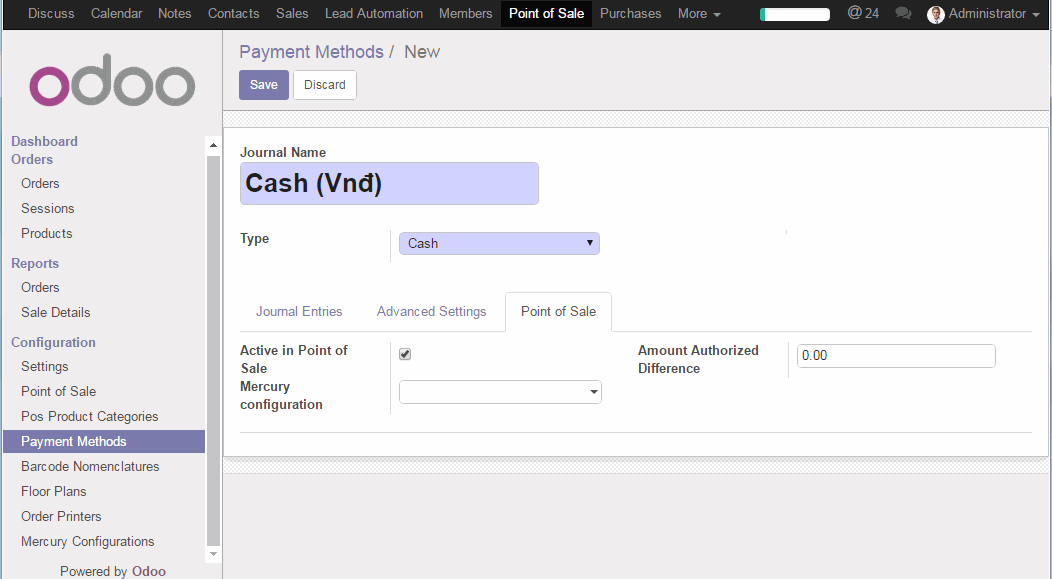
Sau khi thiết lập tên và loại cho phương thức bán hàng, bạn có thể vào tab Point Of Sale và đảm bảo rằng phương thức này đã được kích hoạt cho điểm bán hàng.
Cấu hình điểm bán hàng
Để cấu hình cho một điểm bán hàng vào phân hệ Point Of Sale (Điểm bán hàng)
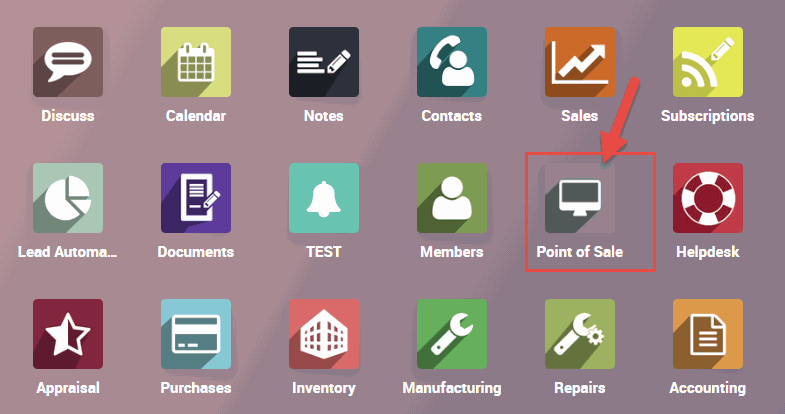
Chọn menu Configuration (Cấu hình) -> Point of Sale (Điểm bán hàng)
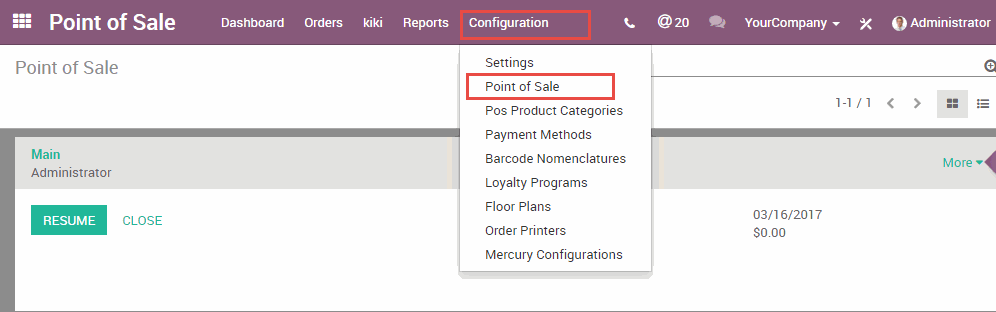
Chọn điểm bán hàng có tên Main -> nhấn vào Edit (Chỉnh sửa) để chỉnh sửa. Thêm phương thức bán hàng cho điểm bán hàng tại phần Available Payment Methods
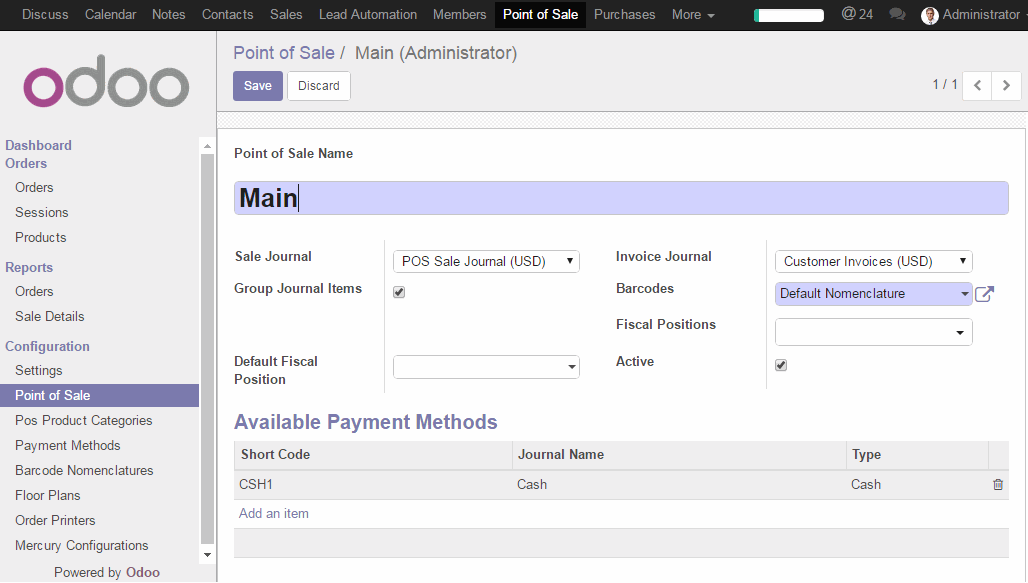
Bạn có thể tùy chỉnh cho mỗi điểm bán hàng tùy theo phần cứng, vị trí mà bạn có
Bước đầu tiên trong điểm bán hàng
Đơn hàng đầu tiên của bạn
Vào phân hệ Point of Sale (Điểm bán hàng)
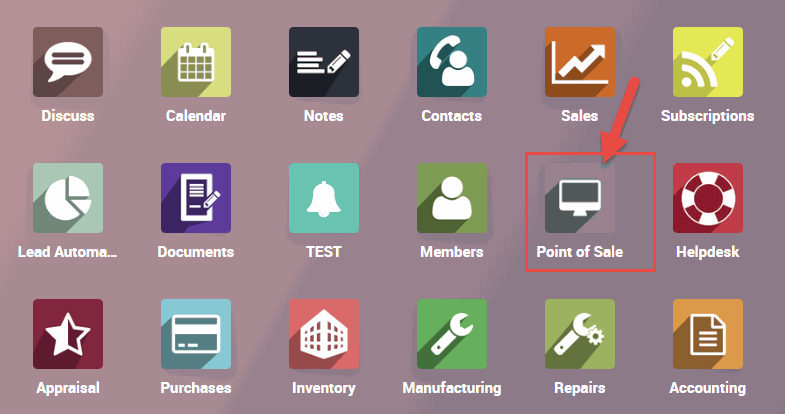
Trên Dashboard (Bảng điều khiển), bạn có thể thấy điểm bán hàng của mình, nhấn vào New Session (Phiên mới)
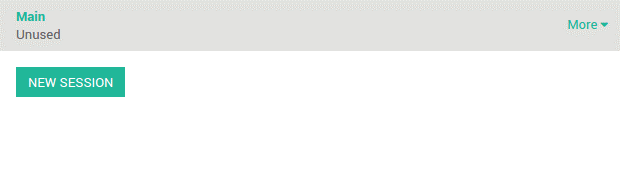
Giao diện chính của điểm bán hàng sẽ được hiển thị
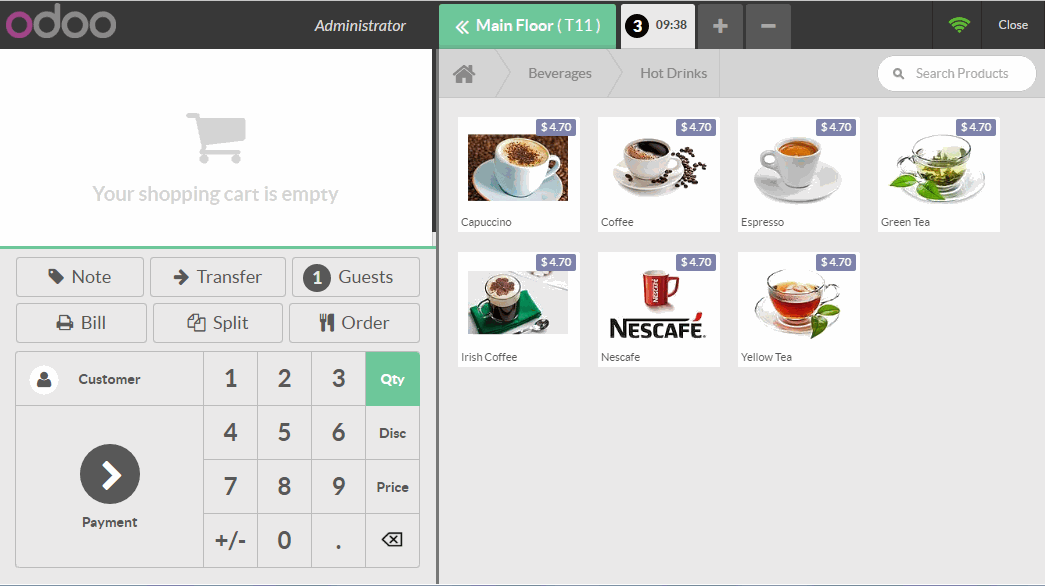
Trên giao diện ở phía bên phải là danh sách sản phẩm với danh mục sản phẩm ở phía trên. Nếu bạn nhấn vào một sản phẩm, sản phẩm đó sẽ được thêm vào giỏ hàng. Bạn có thể trực tiếp đặt lại số lượng hoặc trọng lượng cho sản phẩm được chọn bằng cách gõ từ bàn phím.
Thanh toán
Khi đơn đặt hàng được hoàn thành, nhấn vào Payment (Thanh toán).
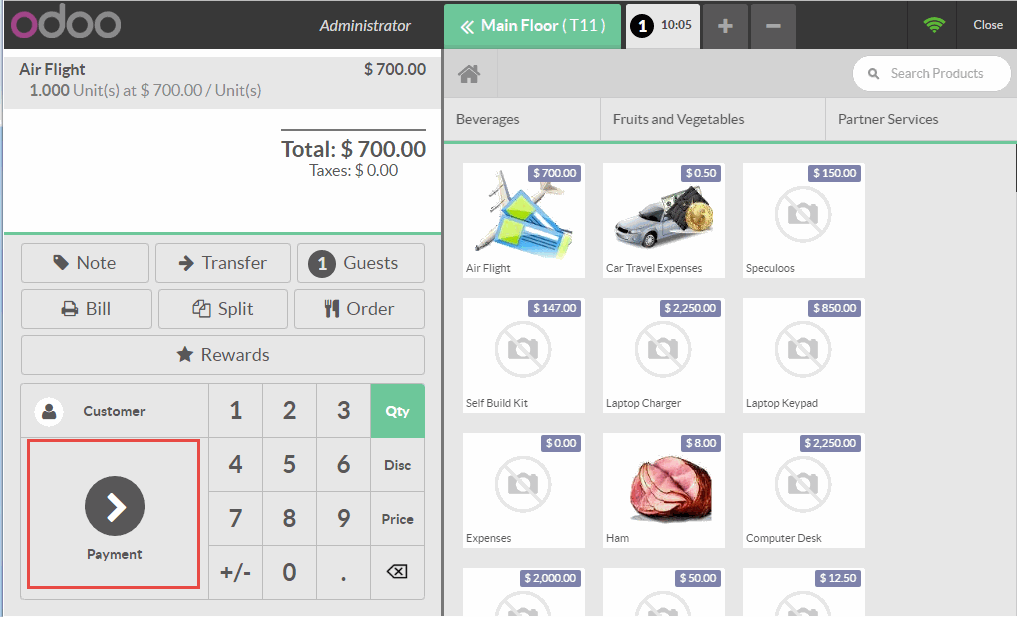
Bạn có thể chọn phương thức thanh toán theo yêu cầu của khách hàng.
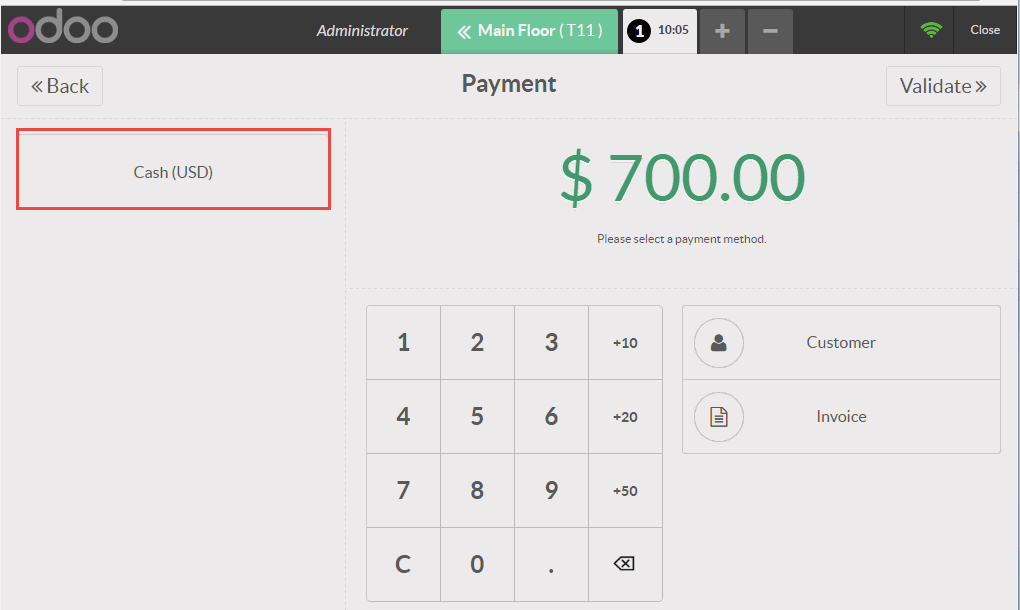
Trong ví dụ dưới đây khách hàng phải trả 23.5$, khách hàng đưa 30$, thối lại cho khách 6.5$ Sau khi hoàn thành nhấn vào Validate (Xác nhận). Phiếu thanh toán của bạn sẽ được in ra và sẵn sàng thực hiện tương tự cho đơn hàng tiếp theo.
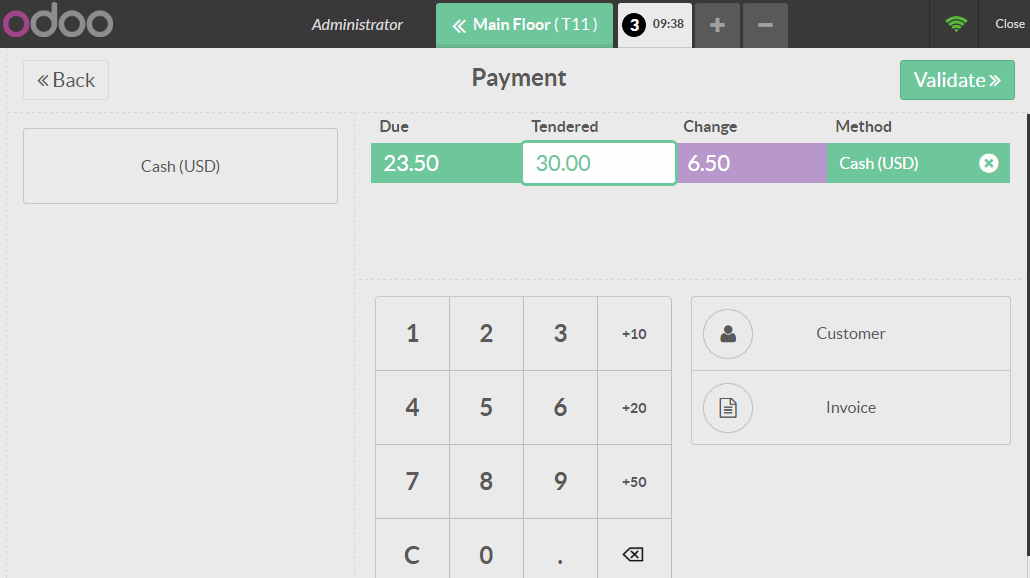
Đóng một phiên bán hàng
Vào cuối ngày để kết thúc phiên bán hàng nhấn vào nút Close (Đóng) ở góc trên bên phải
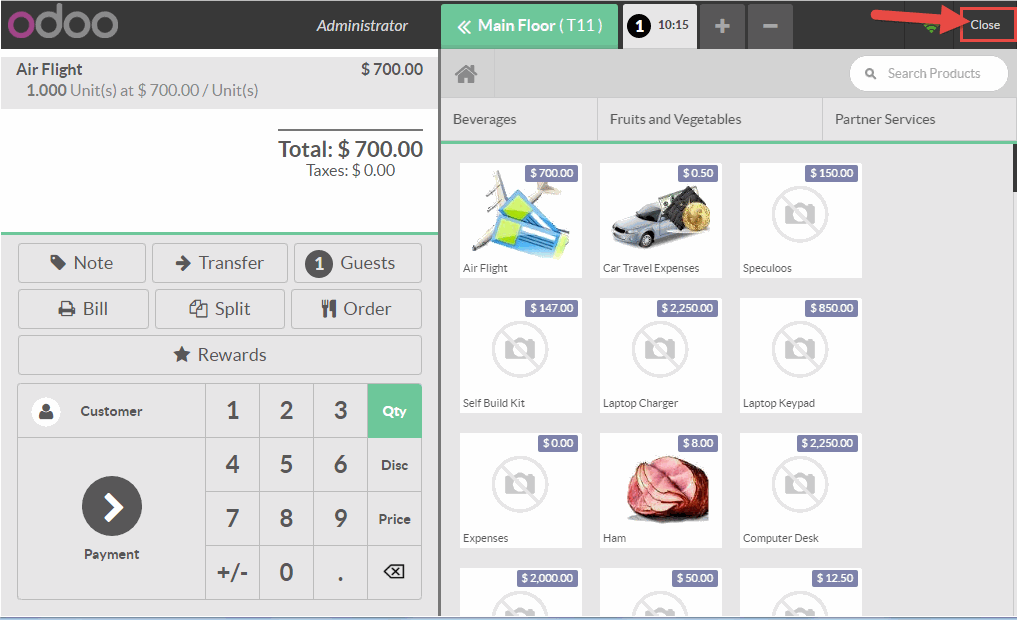
Nhấn lại vào nút Close (Đóng) của điểm bán hàng để thoát khỏi giao diện của điểm bán hàng. Dưới đây bạn có thể nhìn thấy được tổng quan các giao dịch của Điểm bán hàng
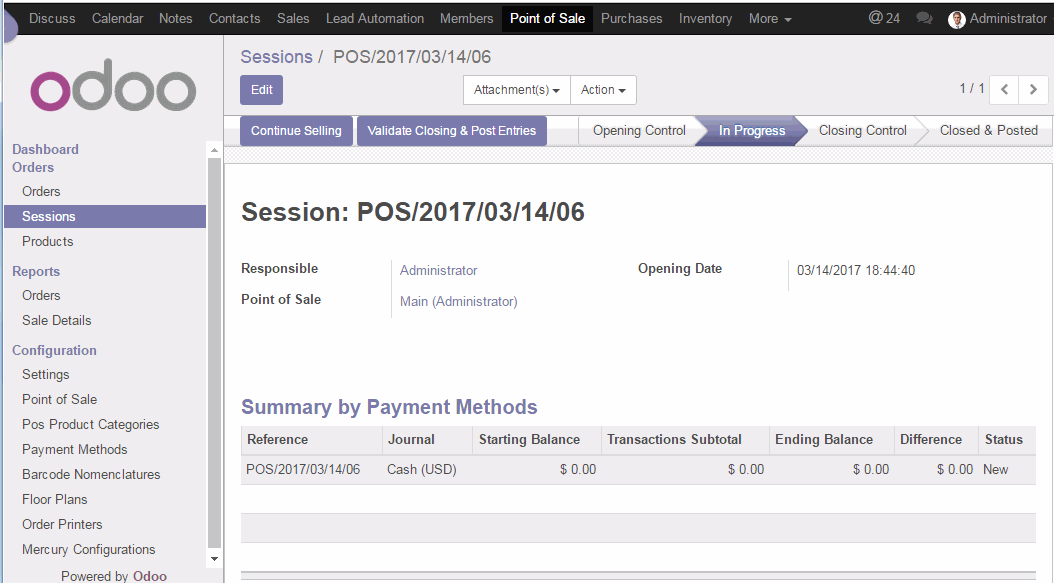
Nếu bạn nhấn vào một dòng phương thức thanh toán. Nhật ký thanh toán của phương thức này sẽ xuất hiện chứa tất cả các giao dịch đã hoàn thành.
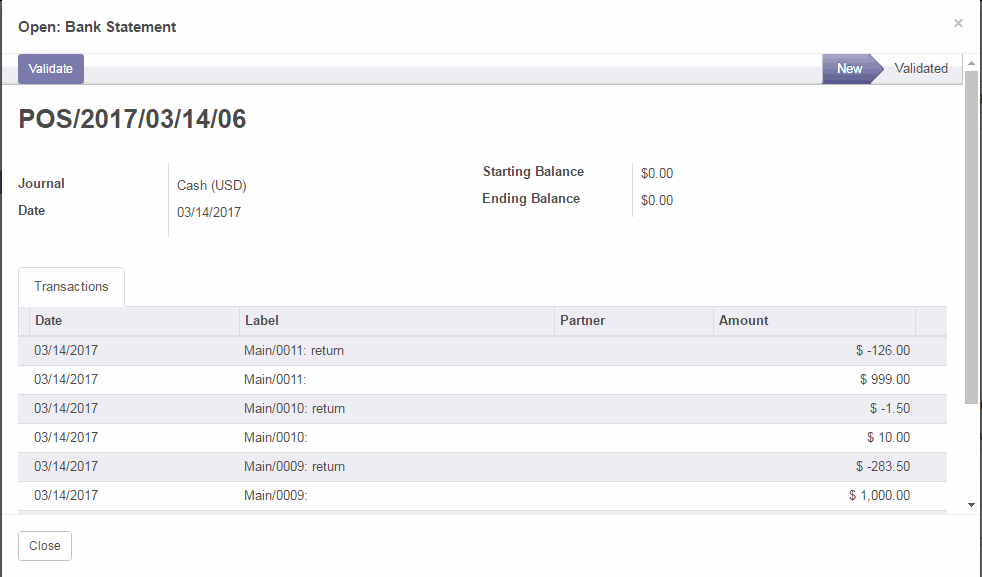
Bây giờ bạn chỉ cần xác nhận và đóng phiên làm việc


